Creare gli utenti e assegnare i ruoli di sicurezza
Nota
Se hai abilitato la modalità solo Unified Interface, prima di utilizzare le procedure in questo articolo, procedi come segue:
- Seleziona Impostazioni (
 ) sulla barra di navigazione.
) sulla barra di navigazione. - Seleziona Impostazioni avanzate.
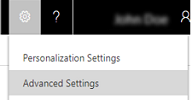
Con Dynamics 365 Customer Engagement (on-premises), puoi aggiungere utenti all'organizzazione uno alla volta oppure aggiungere più utenti contemporaneamente utilizzando la procedura guidata Aggiunta utenti.
Aggiungere un utente
Vai a Impostazioni>Sicurezza.
Scegliere Utenti.
Nella barra degli strumenti fare clic su Nuovo.
Nella pagina Nuovo utente, nella sezione Informazioni sull'account specificare un valore nel campo Nome utente per l'utente.
Nella sezione Informazioni utente, specificare un valore nel campo Nome completo per l'utente.
Nella sezione Informazioni sull'organizzazione verificare il campo Business Unit per l'utente.
Seguire il passaggio per l'attività che si sta eseguendo.
Per salvare le informazioni del nuovo utente, scegliere Salva.
Per salvare le informazioni del nuovo utente e per aggiungere un nuovo utente, scegliere Salva e nuovo.
Per aggiungere un altro utente senza salvare le informazioni immesse, scegliere Nuovo, quindi nella finestra di dialogo relativa al messaggio dalla pagina Web scegliere OK.
Successivamente, è necessario assegnare un ruolo di sicurezza all'utente aggiunto. Vedere "Assegnare un ruolo di sicurezza" più avanti in questo argomento.
Aggiungere più utenti
È possibile aggiungere più record utente per lo stesso set di ruoli di sicurezza tramite la procedura guidata Aggiunta utenti. Tutti gli utenti che si desidera aggiungere devono essere inclusi nel servizio Active Directory.
Vai a Impostazioni>Sicurezza.
Scegliere Utenti.
Sulla barra degli strumenti scegliere Aggiungi più utenti.
Verrà aperta la procedura guidata Aggiunta utenti.
Nella pagina Selezione ruoli di sicurezza selezionare uno o più ruoli di sicurezza e scegliere Avanti.
Nella pagina Selezione accesso e tipo di licenza, in Tipo di accesso selezionare il tipo di accesso appropriato per il set di utenti.
In Tipo di licenza specificare il tipo di licenza per il set di utenti.
In Configurazione accesso e-mail specificare le modalità di accesso del set di utenti ai messaggi e-mail in arrivo e in uscita, quindi scegliere Avanti.
Nella pagina Selezione dominio o gruppo specificare se si desidera selezionare utenti da tutti i domini e gruppi trusted o utenti da un dominio o un gruppo specifico, quindi scegliere Avanti.
Nella pagina Selezione utenti digita una parte del nome dell'utente che vuoi aggiungere a Microsoft Dynamics 365. Utilizzare i punti e virgola tra i nomi.
Scegliere Crea nuovi utenti.
Nella pagina Riepilogo leggere le informazioni sulle aggiunte di utenti, quindi seguire la procedura per l'attività in fase di esecuzione:
Per chiudere la procedura guidata Aggiunta utenti, scegliere Chiudi.
Per aggiungere altri utenti, ad esempio con un set di ruoli di sicurezza diversi, fare clic su Aggiungi altri utenti per avviare nuovamente la procedura guidata.
Nota
Per modificare uno specifico record utente, chiudere la procedura guidata, quindi aprire il record utente dall'elenco.
Assegnare un ruolo di sicurezza a un utente
Dopo aver creato gli utenti, è necessario assegnare ruoli di sicurezza per utilizzare Customer Engagement (on-premises). Anche se un utente è membro di un team con i propri privilegi di sicurezza, l'utente non potrà visualizzare alcuni dati e potrebbe riscontrare altri problemi quando tenta di utilizzare il sistema. Ulteriori informazioni Ruoli di sicurezza e privilegi
Vai a Impostazioni>Sicurezza.
Scegliere Utenti.
Nell'elenco selezionare uno o più utenti a cui si desidera assegnare un ruolo di sicurezza.
Scegli Altric comandi (...) >Gestisci ruoli.
Verranno visualizzati solo i ruoli di sicurezza disponibili per la Business Unit dell'utente in questione.
Nella finestra di dialogo Gestisci ruoli utenti selezionare il ruolo o i ruoli di sicurezza che si desidera assegnare agli utenti, quindi fare clic su OK.
Abilitare un utente
Vai a Impostazioni>Sicurezza.
Selezionare Utenti.
Selezionare la freccia GIÙ accanto a Utenti abilitati, quindi scegliere Utenti disabilitati.
Selezionare il segno di spunta accanto all'utente che si desidera abilitare e nella barra degli strumenti Azioni selezionare Abilita.
Nel messaggio di conferma attivazione utente selezionare Attiva.
Disabilitare un utente.
Nota
Puoi assegnare record a un utente disabilitato nonché condividere report e account con lo stesso. Questa operazione può essere utile durante la migrazione delle versioni locali a quelle online. Se devi assegnare un ruolo di sicurezza a utenti che hanno uno stato Disabilitato, puoi farlo abilitato allowRoleAssignmentOnDisabledUsers OrgDBOrgSettings.
Vai a Impostazioni>Sicurezza.
Scegliere Utenti.
Nella visualizzazione Utenti abilitati selezionare il segno di spunta accanto all'utente che si desidera disabilitare.
Sulla barra degli strumenti Azioni selezionare Disabilita.
Nel messaggio Conferma disattivazione record utente selezionare Disattiva.
Aggiornare un record utente per riflettere le modifiche in Active Directory
Quando si crea un nuovo utente o si aggiorna un utente esistente in Customer Engagement (on-premises), alcuni campi nei record utente di Customer Engagement (on-premises), ad esempio il nome e il numero di telefono, vengono popolati con informazioni ottenute da Active Directory Domain Services (AD DS). Dopo che il record è stato creato in Customer Engagement (on-premises), non c'è un'ulteriore sincronizzazione tra gli account utente di Active Directory e i record utente di Customer Engagement (on-premises). Se vengono apportate modifiche all'account utente Active Directory, è necessario modificare manualmente il record utente di Customer Engagement (on-premises) per riflettere le modifiche.
Vai a Impostazioni>Sicurezza.
Scegliere Utenti.
Nell'elenco, selezionare l'utente che si desidera aggiornare, quindi scegliere Modifica.
Nella tabella seguente sono indicati i campi che vengono popolati nel modulo utente di Customer Engagement (on-premises)(record utente) dall'account utente di Active Directory:
Modulo utente di Dynamics 365 |
Utente di Active Directory |
Scheda dell'oggetto di Active Directory |
|---|---|---|
Nome utente |
Nome di accesso dell'utente |
Account |
Nome |
Nome |
Generale |
Cognome |
Cognome |
Generale |
Telefono principale |
Numero di telefono |
Generale |
Indirizzo e-mail primario |
Posta elettronica |
Generale |
*Indirizzo |
Città |
Indirizzo |
*Indirizzo |
Stato/provincia |
Indirizzo |
Telefono abitazione |
Home |
Telefoni |
- Il campo Indirizzo di Dynamics 365 è costituito dai valori dei campi Città e Stato/provincia presenti in Active Directory.
Vedi anche
Assegnare ruoli di amministrazione
Aggiungere utenti a Office 365 per l'azienda
Ruoli di sicurezza e privilegi